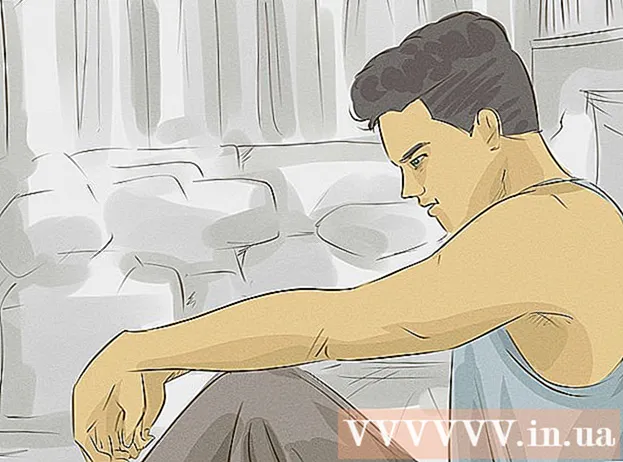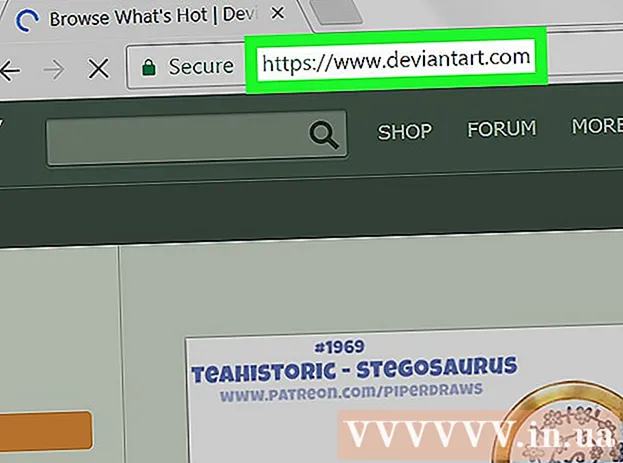Forfatter:
Morris Wright
Opprettelsesdato:
1 April 2021
Oppdater Dato:
1 Juli 2024

Innhold
Har du glemt PIN-koden eller låsemønsteret til HTC-smarttelefonen din? Android har bygget på en måte å omgå låsen, hvis du husker Google-kontoinformasjonen din. Hvis det ikke fungerer, kan du tilbakestille enheten til fabrikkinnstillingene som en siste utvei. Uansett, i begge tilfeller trenger du bare noen få minutter for å få tilgang til telefonen din igjen.
Å trå
Metode 1 av 2: Logg på med Google-kontoen din
 Prøv PIN-koden eller mønsteret fem ganger. For å omgå låsen, må du først prøve å låse opp fem ganger. Telefonen vil låses igjen, og deretter vises muligheten til å logge inn på en annen måte.
Prøv PIN-koden eller mønsteret fem ganger. For å omgå låsen, må du først prøve å låse opp fem ganger. Telefonen vil låses igjen, og deretter vises muligheten til å logge inn på en annen måte.  Trykk på "Glemt passord" eller "Glemt mønster". Ved å trykke på denne knappen åpnes påloggingsskjermen til Google-kontoen din. Nå kan du prøve å logge på med brukernavnet og passordet som er knyttet til telefonen din.
Trykk på "Glemt passord" eller "Glemt mønster". Ved å trykke på denne knappen åpnes påloggingsskjermen til Google-kontoen din. Nå kan du prøve å logge på med brukernavnet og passordet som er knyttet til telefonen din. - Denne metoden fungerer ikke med noen leverandører. Etter et visst antall feil oppføringer blir SIM-kortet blokkert. Etter det er det ingen mulighet til å logge på med Google-kontoen din.
 Skriv inn detaljene for Google-kontoen din. Skriv inn ditt Google-brukernavn og passord. Dette må være kontoen du brukte da du først konfigurerte telefonen. Hvis du ikke kan huske Google-passordet ditt, kan du opprette et nytt passord ved å prøve å logge på et Google-nettsted på datamaskinen din.
Skriv inn detaljene for Google-kontoen din. Skriv inn ditt Google-brukernavn og passord. Dette må være kontoen du brukte da du først konfigurerte telefonen. Hvis du ikke kan huske Google-passordet ditt, kan du opprette et nytt passord ved å prøve å logge på et Google-nettsted på datamaskinen din. - Forsikre deg om at du er koblet til et mobilnettverk eller WiFi. For å logge på med denne metoden, må telefonen være koblet til internett. Når flymodus er aktivert, trykk og hold inne strømknappen til menyen vises. Trykk på flylogoen for å slå av flymodus.
 Angi et nytt passord. Hvis du er logget inn, kan du angi en ny måte å låse på slik at du kan bruke og låse enheten på en trygg måte. Du gjør dette ved først å trykke på Innstillinger-appen, så kan du velge om du vil låse med PIN-kode, mønster eller passord.
Angi et nytt passord. Hvis du er logget inn, kan du angi en ny måte å låse på slik at du kan bruke og låse enheten på en trygg måte. Du gjør dette ved først å trykke på Innstillinger-appen, så kan du velge om du vil låse med PIN-kode, mønster eller passord.
Metode 2 av 2: Tilbakestill telefonen
 Slå av telefonen. For å få tilgang til gjenopprettingsmenyen, må du starte med å slå av telefonen. Trykk og hold inne strømknappen til menyen "Strømalternativer" vises. Trykk på "Slå av" for å slå av telefonen. Hvis du tilbakestiller telefonen, slettes all data på telefonen, så bare gjør dette som en siste utvei.
Slå av telefonen. For å få tilgang til gjenopprettingsmenyen, må du starte med å slå av telefonen. Trykk og hold inne strømknappen til menyen "Strømalternativer" vises. Trykk på "Slå av" for å slå av telefonen. Hvis du tilbakestiller telefonen, slettes all data på telefonen, så bare gjør dette som en siste utvei. - Hvis telefonen er frossen, kan du slå den av ved å ta ut batteriet.
 Åpne gjenopprettingsmenyen. Trykk og hold volum ned-knappen og trykk på av / på-knappen samtidig. Hold begge knappene nede i omtrent 30 sekunder. Så snart Android-logoen vises, kan du slippe knappene.
Åpne gjenopprettingsmenyen. Trykk og hold volum ned-knappen og trykk på av / på-knappen samtidig. Hold begge knappene nede i omtrent 30 sekunder. Så snart Android-logoen vises, kan du slippe knappene.  Gjør en tilbakestilling av fabrikken. Bruk volum ned-knappen for å gå gjennom menyen. Velg "Factory Reset" og trykk på av / på-knappen for å fortsette. Tilbakestillingsprosessen vil ta noen minutter.
Gjør en tilbakestilling av fabrikken. Bruk volum ned-knappen for å gå gjennom menyen. Velg "Factory Reset" og trykk på av / på-knappen for å fortsette. Tilbakestillingsprosessen vil ta noen minutter. - Hvis du velger "Tilbakestilling av fabrikk", slettes alle data som er lagret på telefonen.
 Logg inn og sett opp telefonen. Etter tilbakestilling av fabrikken blir du bedt om å sette opp telefonen, akkurat som da du slo på telefonen for første gang. Hvis du logger på med Google-kontoen som allerede var koblet til telefonen din, og hvis du hadde tatt automatiske sikkerhetskopier, blir innstillingene dine gjenopprettet.
Logg inn og sett opp telefonen. Etter tilbakestilling av fabrikken blir du bedt om å sette opp telefonen, akkurat som da du slo på telefonen for første gang. Hvis du logger på med Google-kontoen som allerede var koblet til telefonen din, og hvis du hadde tatt automatiske sikkerhetskopier, blir innstillingene dine gjenopprettet. - Du kan laste ned apper du kjøpte fra Play-butikken på nytt, så lenge du bruker den samme kontoen som du brukte til å kjøpe appene.
- Alle kontakter som er lagret i Google Kontakter synkroniseres automatisk med kontoen din.
Tips
- Dette anbefales bare hvis telefonen din er låst og du er sikker på at du ikke vil kunne hente passordet ettersom du begynner fra bunnen av.